वनड्राइव एक क्लाउड स्टोरेज प्लेटफॉर्म है जो विंडोज के नए संस्करणों पर बॉक्स से बाहर स्थापित होता है। हालाँकि, बहुत से उपयोगकर्ता OneDrive का उपयोग केवल संग्रहण के लिए करते हैं क्योंकि वे इस बात से अनजान हैं कि इसमें जीवन को आसान बनाने के लिए विभिन्न सुविधाएँ हैं।
एक दोस्त के साथ ऑनलाइन मूवी देखें
वनड्राइव पर फोटो टैगिंग सुविधा एक बहुमुखी फोटो प्रबंधन सुविधा है जो आपको कीवर्ड के साथ फोटो टैग करने देती है, जिससे उन्हें आसानी से खोजा जा सकता है। जब आप मैन्युअल रूप से टैग जोड़ सकते हैं, तो आपको टैग को स्वयं जोड़ने की आवश्यकता नहीं है।
दिन का मेकअप वीडियो
OneDrive स्वचालित रूप से किसी छवि में ऑब्जेक्ट का पता लगाता है और प्रासंगिक टैग जोड़ता है। जबकि स्वचालित टैगिंग में त्रुटि की गुंजाइश होती है, आप यह सुनिश्चित करने के लिए हमेशा टैग संपादित कर सकते हैं कि आप उन्हें बाद में आसानी से ढूंढ सकते हैं।
OneDrive में फ़ोटो पर टैग कैसे जोड़ें या संपादित करें
जब भी आप कोई फोटो स्टोर करते हैं, माइक्रोसॉफ्ट वनड्राइव वस्तुओं की तलाश में छवि को स्कैन करता है। यह उन छवियों के लिए टैग जोड़ता है, और आपको टैग जोड़ने या संपादित करने की भी अनुमति देता है।
इसे क्रिया में देखने के लिए, OneDrive वेबसाइट लॉन्च करें और एक नाम, स्थान या दिनांक खोजें। आप या तो टैग खोज सकते हैं या जा सकते हैं टैग आपकी तस्वीरों के लिए उपयोग किए गए सभी टैग देखने के लिए टैब:

कभी-कभी, आप गलत टैगिंग देखेंगे। हो सकता है कि आप उन टैग को संपादित करना चाहें या अपनी तस्वीरों में नए टैग जोड़ना चाहें। टैग जोड़ने या संपादित करने के लिए, OneDrive में कोई भी फ़ोटो खोलें। शीर्ष पर दीर्घवृत्त का चयन करें और पर क्लिक करें जोड़ संपादित करें .
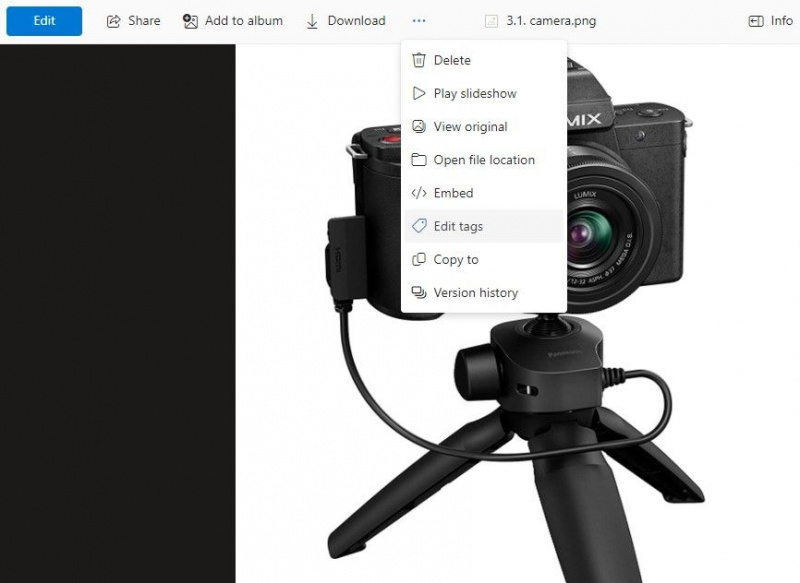
फोटो के लिए एक नया टैग टाइप करें और दबाएं प्रवेश करना , या नीचे दी गई सूची से मौजूदा टैग में से किसी एक का चयन करें। यदि आप किसी टैग को हटाना चाहते हैं, तो बस पर क्लिक करें एक्स एक टैग के बगल में।
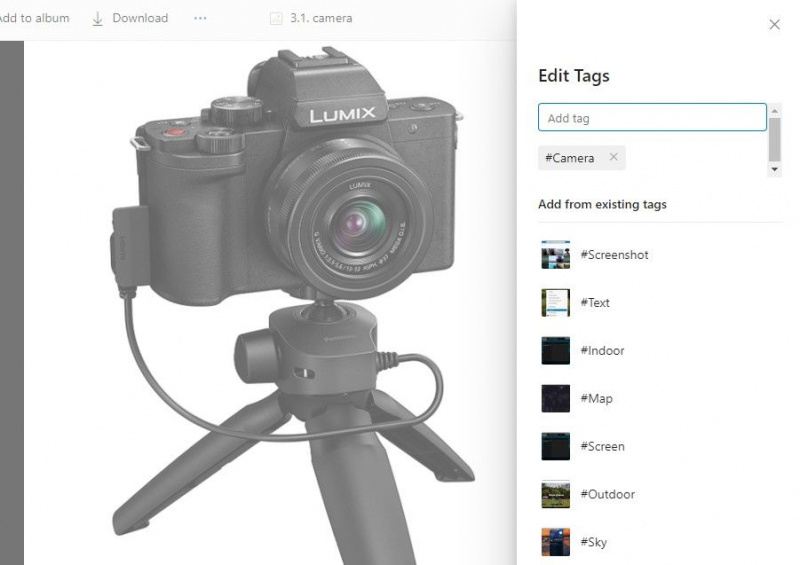
OneDrive में फ़ोटो पर टैग सक्षम या अक्षम कैसे करें
OneDrive पर डिफ़ॉल्ट रूप से टैगिंग सक्षम होती है. यदि आपने कभी भी स्वयं को टैग करना अक्षम नहीं किया है, तो आप सीधे टैग का उपयोग शुरू कर सकते हैं। हालाँकि, यदि आप टैगिंग सुविधा को बंद करना चाहते हैं, तो आप इसे OneDrive सेटिंग्स से कर सकते हैं।
क्या मैं अपने कंप्यूटर से किसी को मुफ्त में टेक्स्ट कर सकता हूँ?
OneDrive (वेब) का उपयोग करते समय होम स्क्रीन के शीर्ष-दाईं ओर कॉग व्हील पर क्लिक करके प्रारंभ करें। फिर, चुनें विकल्प . पर क्लिक करें तस्वीरें बाएं साइडबार से। फिर, के बगल में स्थित बटन को टॉगल करें फ़ोटो ढूंढने और व्यवस्थित करने के लिए टैग का उपयोग करें .
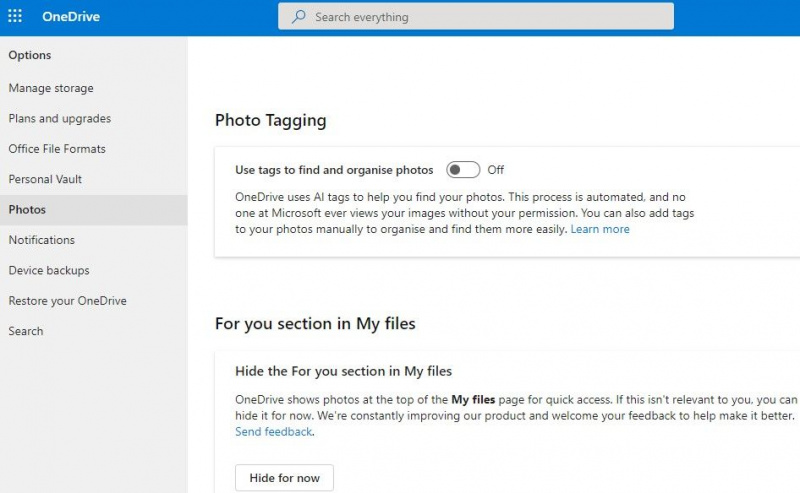
ध्यान दें कि जब आप टैगिंग को अक्षम करते हैं, तो मौजूदा टैग वैसे ही रहेंगे जैसे वे हैं और उन्हें हटाया नहीं जाएगा। आपको उन टैग को मैन्युअल रूप से निकालना होगा।
OneDrive पर फ़ोटो टैगिंग का उपयोग करना
OneDrive के टैग आपको कीवर्ड द्वारा आसानी से अपनी तस्वीरों को खोजने और व्यवस्थित करने की अनुमति देते हैं। यहां तक कि अगर आप इस सुविधा का उपयोग नहीं करना चाहते हैं, तो भी आप इसे आसानी से अक्षम कर सकते हैं।
आप OneDrive को पूरी तरह से अक्षम करने पर भी विचार कर सकते हैं यदि आप इसकी फ़ोटो प्रबंधन क्षमताओं को पर्याप्त नहीं पाते हैं, और Google फ़ोटो जैसी किसी भिन्न सेवा पर स्विच करते हैं।
बूट करने योग्य डीवीडी कैसे जलाएं?
